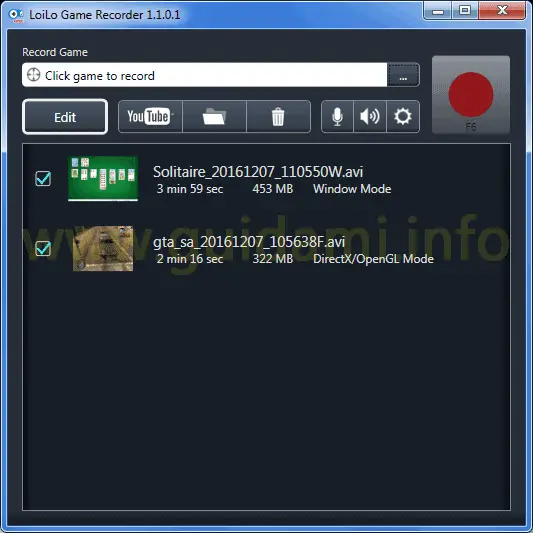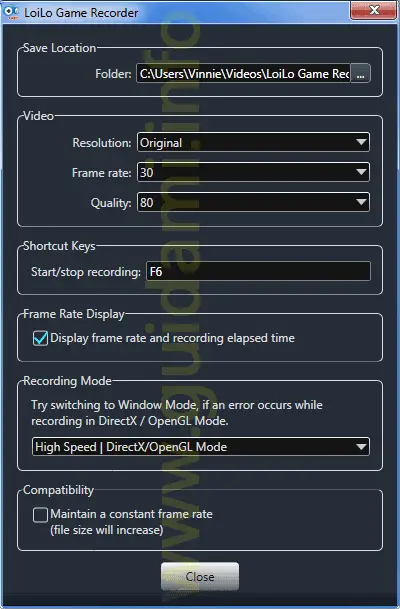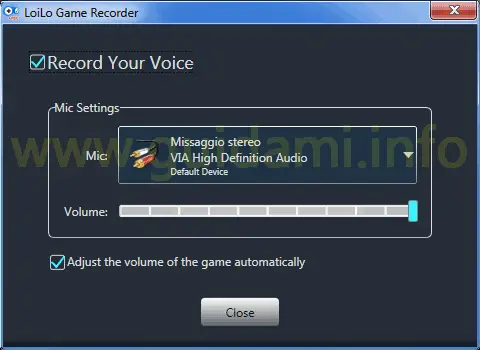LoiLo Game Recorder è un programma gratis per registrare in video AVI HD le partite ai videogiochi su PC Windows
Registrare il video della partita a un videogame giocato sul PC, oggi più che mai ha senso per condividerlo sui social in primis YouTube come già fanno in tanti per dimostrare la loro bravura oppure per far vedere agli altri utenti come superare un livello o ancora per iniziare l’attività da YouTuber Gamer.
A tale scopo può tornare utile il programma gratis LoiLo Game Recorder per PC Windows che appunto permette di registrare le partite ai videogiochi e ottenere il file del filmato in formato AVI pronto da caricare su YouTube o altri siti web e in generale da gestire come più si preferisce.
Il punto di forza di LoiLo Game Recorder è la semplicità di utilizzo caratteristica che lo rende appetibile a tutti gli utenti, oltreché il supporto del formato Motion-JPEG che permette di raggiungere il miglior equilibrio tra dimensioni del file e la qualità dell’immagine e ottenere registrazioni video in Full HD.
Altra feature importante è all’occorrenza la possibilità di registrare anche la propria voce durante le partite e commentare così in diretta il gameplay.
LoiLo Game Recorder supporta praticamente qualsiasi videogame a partire dai popolari Battlefield, GTA, World of Warcraft, DUST, GTA, DOTA, Call of Duty, Minecraft, Start Craft e via dicendo fino ad arrivare ai giochi integrati in Windows e i videogiochi online sul browser internet.
Facile da usare, una volta installato ed eseguito non si deve fare altro che lanciare il videogioco che si desidera registrare e avviare una nuova partita; appena si è pronti non resta che premere il tasto F6 nella tastiera per iniziare la registrazione.
Durante la registrazione in alto a destra dello schermo (se il gioco è in esecuzione a schermo pieno) verrà visualizzato in rosso i tempo di registrazione trascorso. Una volta finito di giocare si dovrà premere nuovamente il tasto F6 per stoppare la registrazione.
I video delle partite registrati verranno automaticamente salvati come file AVI nella cartella LoiLo Game Recorder che si trova sotto la cartella “Video” di Windows.
È importante conoscere le impostazioni di LoiLo Game Recorder, per perfezionare le registrazioni, alle quali si accede cliccando nell’interfaccia il pulsante con l’ingranaggio. Come si può vedere sotto in figura nelle impostazioni in:
– Save Location si può cambiare cartella di destinazione di salvataggio dei video registrati indicando una differente directory da quella di default che più si preferisce.
– Video si può cambiare la risoluzione, il frame rate e la qualità di registrazione. Dato che i video registrati con LoiLo Game Recorder sono in qualità Full HD si otterrà un file video di grandi dimensioni; ma riducendo i valori di “Frame rate” e “Quality” è possibile contenere le dimensioni finali del file sacrificando però un po’ in qualità video.
In alternativa si può scegliere di non ridurre i valori “Frame rate” e “Quality“, quindi di registrare in Full HD, e successivamente servirsi dell’ottimo e già recensito programma gratis IFME per ridurre le dimensioni dei video HD (anche della metà) senza però perdere la qualità del filmato.
– Shortcut Key si può cambiare il tasto per avviare e stoppare la registrazione rimpiazzando il predefinito F6 con uno di proprio gradimento.
– Frame Rate Display si può disattivare/attivare questa funzione che durante la registrazione mostra il frame rate e il tempo di registrazione trascorso.
– Recording Mode si può cambiare la modalità di registrazione. Per impostazione predefinita è impostata quella ad alta velocità basata su DirectX/Open GL Mode.
Come accennato prima, qualora si avesse necessità di registrare anche la propria voce durante le partite, nell’interfaccia di LoiLo Game Recorder si dovrà prima cliccare il pulsante che come icona ha il microfono e successivamente come nell’esempio sotto in figura:
attivare l’opzione “Record Your Voice” e testare il microfono se viene rilevato o meno; fatto ciò non resta che avviare la partita al videogioco e iniziare la registrazione.
Infine con il pulsante “YouTube” messo a disposizione nell’interfaccia di LoiLo Game Recorder, all’occorrenza è possibile caricare sul sito i video che si è registrato agendo direttamente dal programma servendosi dell’opzione “Direct Upload“. Si dovranno digitare le proprie credenziali di accesso a YouTube dopodiché si potrà procedere con l’upload del filmato. Ovviamente è possibile tralasciare questa funzione e caricare il video agendo dal sito YouTube.
Compatibile con Windows: 7, 8, 8.1, 10 | Dimensione: 71.2 MB | Download LoiLo Game Recorder
LEGGI ANCHE: Siti per scaricare gratis videogiochi belli per PC legalmente
A tale scopo può tornare utile il programma gratis LoiLo Game Recorder per PC Windows che appunto permette di registrare le partite ai videogiochi e ottenere il file del filmato in formato AVI pronto da caricare su YouTube o altri siti web e in generale da gestire come più si preferisce.
Il punto di forza di LoiLo Game Recorder è la semplicità di utilizzo caratteristica che lo rende appetibile a tutti gli utenti, oltreché il supporto del formato Motion-JPEG che permette di raggiungere il miglior equilibrio tra dimensioni del file e la qualità dell’immagine e ottenere registrazioni video in Full HD.
Altra feature importante è all’occorrenza la possibilità di registrare anche la propria voce durante le partite e commentare così in diretta il gameplay.
LoiLo Game Recorder supporta praticamente qualsiasi videogame a partire dai popolari Battlefield, GTA, World of Warcraft, DUST, GTA, DOTA, Call of Duty, Minecraft, Start Craft e via dicendo fino ad arrivare ai giochi integrati in Windows e i videogiochi online sul browser internet.
Facile da usare, una volta installato ed eseguito non si deve fare altro che lanciare il videogioco che si desidera registrare e avviare una nuova partita; appena si è pronti non resta che premere il tasto F6 nella tastiera per iniziare la registrazione.
Durante la registrazione in alto a destra dello schermo (se il gioco è in esecuzione a schermo pieno) verrà visualizzato in rosso i tempo di registrazione trascorso. Una volta finito di giocare si dovrà premere nuovamente il tasto F6 per stoppare la registrazione.
I video delle partite registrati verranno automaticamente salvati come file AVI nella cartella LoiLo Game Recorder che si trova sotto la cartella “Video” di Windows.
È importante conoscere le impostazioni di LoiLo Game Recorder, per perfezionare le registrazioni, alle quali si accede cliccando nell’interfaccia il pulsante con l’ingranaggio. Come si può vedere sotto in figura nelle impostazioni in:
– Save Location si può cambiare cartella di destinazione di salvataggio dei video registrati indicando una differente directory da quella di default che più si preferisce.
– Video si può cambiare la risoluzione, il frame rate e la qualità di registrazione. Dato che i video registrati con LoiLo Game Recorder sono in qualità Full HD si otterrà un file video di grandi dimensioni; ma riducendo i valori di “Frame rate” e “Quality” è possibile contenere le dimensioni finali del file sacrificando però un po’ in qualità video.
In alternativa si può scegliere di non ridurre i valori “Frame rate” e “Quality“, quindi di registrare in Full HD, e successivamente servirsi dell’ottimo e già recensito programma gratis IFME per ridurre le dimensioni dei video HD (anche della metà) senza però perdere la qualità del filmato.
– Shortcut Key si può cambiare il tasto per avviare e stoppare la registrazione rimpiazzando il predefinito F6 con uno di proprio gradimento.
– Frame Rate Display si può disattivare/attivare questa funzione che durante la registrazione mostra il frame rate e il tempo di registrazione trascorso.
– Recording Mode si può cambiare la modalità di registrazione. Per impostazione predefinita è impostata quella ad alta velocità basata su DirectX/Open GL Mode.
Come accennato prima, qualora si avesse necessità di registrare anche la propria voce durante le partite, nell’interfaccia di LoiLo Game Recorder si dovrà prima cliccare il pulsante che come icona ha il microfono e successivamente come nell’esempio sotto in figura:
attivare l’opzione “Record Your Voice” e testare il microfono se viene rilevato o meno; fatto ciò non resta che avviare la partita al videogioco e iniziare la registrazione.
Infine con il pulsante “YouTube” messo a disposizione nell’interfaccia di LoiLo Game Recorder, all’occorrenza è possibile caricare sul sito i video che si è registrato agendo direttamente dal programma servendosi dell’opzione “Direct Upload“. Si dovranno digitare le proprie credenziali di accesso a YouTube dopodiché si potrà procedere con l’upload del filmato. Ovviamente è possibile tralasciare questa funzione e caricare il video agendo dal sito YouTube.
Compatibile con Windows: 7, 8, 8.1, 10 | Dimensione: 71.2 MB | Download LoiLo Game Recorder
LEGGI ANCHE: Siti per scaricare gratis videogiochi belli per PC legalmente